下面的动画展现了通过两个代表x、y轴的滑块来实现图形的平移效果动画,本文介绍怎么来实现这样的滑块。
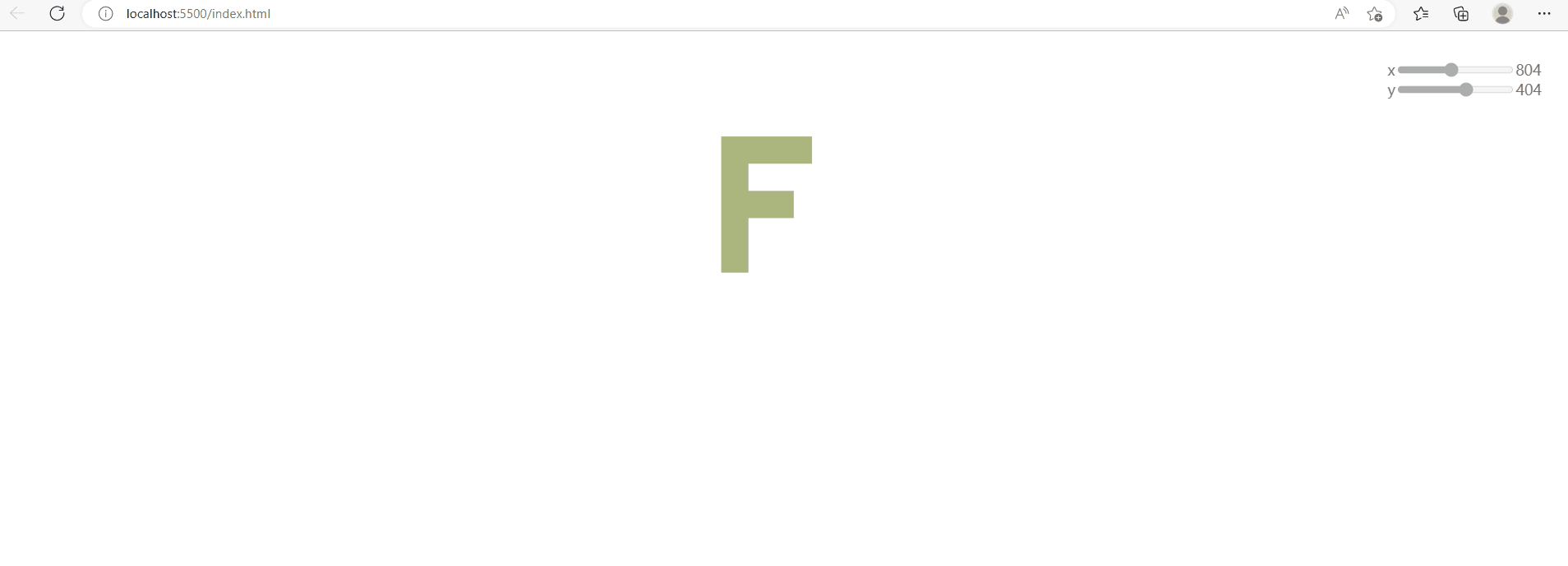
滑块html结构
示例通过ul列表结构组织,每个li元素的内容表示一个滑块,每个滑块包含名称、滑块和值三部分内容,其中滑块使用input元素即可实现,只需要将type设置为range即可。
<div id="toolbox"><ul><li><!--滑块名称--><div>x</div><!--滑块--><input class="xin-widget-slider" type="range" min="0" max="1740" value="870"><!--滑块表示的值--><div class="xin-widget-value">399</div></li><li><div>y</div><input class="xin-widget-slider" type="range" min="0" max="860" value="430"><div class="xin-widget-value">312</div></li></ul>
</div>- 1.
- 2.
滑块CSS样式
整个滑块组通过绝对定位的方式将其定位在web页面的右上角,取消ul列表的默认列表样式,每个滑块的名称、滑块、值居中对齐,只需要简单几个css样式就可以达到这个效果。
/*将toolbox容器绝对定位到web页面右上角*/
#toolbox {
position: absolute;
top: 0;
right: 0;
margin: 1rem 2rem;
opacity: 0.6;
}
/*不显示ul任何列表样式*/
#toolbox ul {
list-style-type: none;
}
/*居中对齐滑块名称、滑块、值*/
#toolbox ul li {
display: flex;
align-items: center;
}- 1.
- 2.
- 3.
- 4.
- 5.
- 6.
- 7.
- 8.
- 9.
- 10.
- 11.
- 12.
- 13.
- 14.
- 15.
- 16.
- 17.
TypeScript代码实现滑块组件封装
接下来,还需要通过js代码添加滑块监听处理方法,实时更新滑块的值,并提供回调入口供应用使用该滑块。这里通过TypeScript来实现,代码如下:
export class xinUI {
// 创建滑块组件
setupSlider(parent_selector: string, options: any) {
var parent = document.querySelector(parent_selector);
// 从options中提取滑块的名称、最小、最大值、当前值等,不存在的则取默认值
var name = options.name;
var min = options.min || 0;
var max = options.max || 1;
var callback = options.callback;
var value = options.value || 0;
// 创建一组滑块
var elm_li = document.createElement("li");
elm_li.innerHTML = `
<div>${name}</div>
<input class="xin-widget-slider" type="range" min="${min}" max="${max}" value="${value}">
<div class="xin-widget-value">${value}</div>`;
parent.appendChild(elm_li);
var elm_slider = elm_li.querySelector(".xin-widget-slider");
var elm_value = elm_li.querySelector(".xin-widget-value");
// 更新显示滑块的值
updateValue();
// 添加input、change事件,实时改变滑块的值并回调options指定的方法
elm_slider.addEventListener("input", handleChange);
elm_slider.addEventListener("change", handleChange);
function updateValue() {
elm_value.textContent = value;
}
function handleChange(event) {
value = event.target.value;
updateValue();
// 供用户回调
callback(event, {value: value});
}
}
};- 1.
- 2.
- 3.
- 4.
- 5.
- 6.
- 7.
- 8.
- 9.
- 10.
- 11.
- 12.
- 13.
- 14.
- 15.
- 16.
- 17.
- 18.
- 19.
- 20.
- 21.
- 22.
- 23.
- 24.
- 25.
- 26.
- 27.
- 28.
- 29.
- 30.
- 31.
- 32.
- 33.
- 34.
- 35.
- 36.
- 37.
- 38.
- 39.
滑块组件示例
下面的示例在web页面的右上角创建两个滑块代表x、y坐标,滑动滑块将在控制台打印滑块的值。
index.html
<!DOCTYPE html>
<html lang="en">
<head>
<meta charset="UTF-8">
<meta http-equiv="X-UA-Compatible" content="IE=edge">
<meta name="viewport" content="width=device-width, initial-scale=1.0">
<link rel="stylesheet" href="./src/css/layout.css">
<title>滑块组件使用示例</title>
</head>
<body>
<div id="toolbox">
<ul>
</ul>
</div><!-- slider-ui.js为上面滑块组件代码编译为js后的代码,这里不再列出 -->
<script type="module" src="./build/slider-ui.js"></script>
<script type="module" src="./build/main.js"></script>
</body>
</html>- 1.
- 2.
- 3.
- 4.
- 5.
- 6.
- 7.
- 8.
- 9.
- 10.
- 11.
- 12.
- 13.
- 14.
- 15.
- 16.
- 17.
- 18.
main.ts
import { xinUI } from "./slider-ui.js";
function main() {
var translation = [10, 30];
// 创建x、y平移滑块
var myUI = new xinUI();
myUI.setupSlider("#toolbox ul", {name: "x", max: 100, value: translation[0], callback: updatePosition(0)});
myUI.setupSlider("#toolbox ul", {name: "y", max: 100, value: translation[1], callback: updatePosition(1)});
function updatePosition(index) {
return function(event, ui) {
translation[index] = parseInt(ui.value);
//以下为应用处理的代码,这里仅打印其信息以示例console.log(translation[index]);
}
}
}
main();
export {};- 1.
- 2.
- 3.
- 4.
- 5.
- 6.
- 7.
- 8.
- 9.
- 10.
- 11.
- 12.
- 13.
- 14.
- 15.
- 16.
- 17.
- 18.
- 19.
- 20.

































